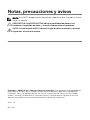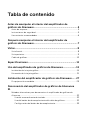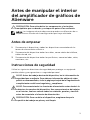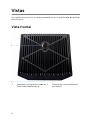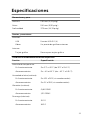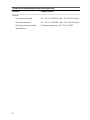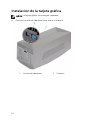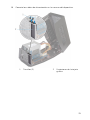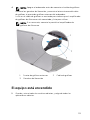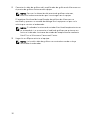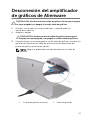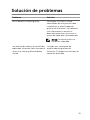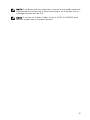Lo siento, pero el texto que me proporcionaste no parece contener ninguna información sobre el producto "Alienware 15". Por lo tanto, no puedo extraer la información solicitada.
Lo siento, pero el texto que me proporcionaste no parece contener ninguna información sobre el producto "Alienware 15". Por lo tanto, no puedo extraer la información solicitada.

Amplificador de gráficos de
Alienware
User’s Guide (Guía del usuario)
Modelo reglamentario: Z01G
Tipo reglamentario: Z01G001

Notas, precauciones y avisos
NOTA: Una NOTA proporciona información importante que le ayuda a utilizar
mejor su equipo.
PRECAUCIÓN: Una PRECAUCIÓN indica la posibilidad de daños en el
hardware o la pérdida de datos, y le explica cómo evitar el problema.
AVISO: Un mensaje de AVISO indica el riesgo de daños materiales, lesiones
corporales o incluso la muerte.
Copyright © 2014 Dell Inc. Todos los derechos reservados. Este producto está protegido por
leyes internacionales y de los Estados Unidos sobre los derechos de autor y la protección
intelectual. Dell
™
y el logotipo de Dell son marcas comerciales de Dell Inc. en los Estados
Unidos y en otras jurisdicciones. El resto de marcas y nombres que se mencionan en este
documento, puede ser marcas comerciales de las compañías respectivas.
2014 - 10
Rev. A00

Tabla de contenido
Antes de manipular el interior del amplificador de
gráficos de Alienware..................................................................5
Antes de empezar ............................................................................................. 5
Instrucciones de seguridad................................................................................5
Herramientas recomendadas............................................................................6
Después manipular el interior del amplificador de
gráficos de Alienware..................................................................7
Vistas.............................................................................................. 8
Vista frontal........................................................................................................ 8
Vista posterior.................................................................................................... 9
Cable de gráficos............................................................................................. 10
Especificaciones.........................................................................11
Uso del amplificador de gráficos de Alienware....................13
Instalación de la tarjeta gráfica........................................................................14
Extracción de la tarjeta gráfica........................................................................ 21
Instalación del amplificador de gráficos de Alienware...... 27
El equipo está encendido................................................................................29
Desconexión del amplificador de gráficos de Alienware
31
Métodos alternativos para desconectar el amplificador de gráficos de
Alienware..........................................................................................................32
Uso del acceso directo de teclado........................................................... 32
Uso del botón de desacoplamiento del cable de gráficos...................... 32
Configuración del botón de desacoplamiento........................................ 33

Instalación del software del amplificador de gráficos
de Alienware...............................................................................34
Solución de problemas.............................................................35
Obtención de ayuda y contacto con Alienware.................. 36
Recursos de autoayuda...................................................................................36
Cómo ponerse en contacto con Alienware...................................................36

Antes de manipular el interior
del amplificador de gráficos de
Alienware
PRECAUCIÓN: Para evitar dañar los componentes y las tarjetas,
manipúlelos por sus bordes y no toque las patas ni los contactos.
NOTA: Las imágenes de este documento pueden ser diferentes de su
dispositivo en función de la configuración que haya solicitado.
Antes de empezar
1 Desconecte el dispositivo y todos los dispositivos conectados de las
tomas de alimentación eléctrica.
2 Desconecte del dispositivo todos los cables, como cables de teléfono,
cables de red, etc.
3 Desconecte del dispositivo todos los periféricos, como teclados, ratón,
monitores, etc.
Instrucciones de seguridad
Utilice las siguientes directrices de seguridad para proteger su equipo de
posibles daños y para garantizar su seguridad personal.
AVISO: Antes de trabajar dentro del dispositivo, lea la información de
seguridad que se adjunta. Para obtener información adicional sobre
prácticas recomendadas, visite la página principal de la Regulación de
cumplimiento en dell.com/regulatory_compliance.
AVISO: Desconecte todas las fuentes de alimentación antes de abrir la
cubierta o los paneles del dispositivo. Una vez que termine de trabajar
en el interior, vuelva a colocar todas las cubiertas, paneles y tornillos
antes de conectarlo a la fuente de alimentación.
PRECAUCIÓN: Para no dañar el dispositivo, asegúrese de que la
superficie de trabajo sea plana y esté limpia.
5

PRECAUCIÓN: Para evitar dañar los componentes y las tarjetas,
manipúlelos por sus bordes y no toque las patas ni los contactos.
PRECAUCIÓN: Los técnicos de servicio especializados son las únicas
personas autorizadas para retirar las cubiertas y acceder a los
componentes internos del dispositivo. Consulte las instrucciones de
seguridad para obtener información completa sobre las precauciones
de seguridad, trabajo dentro del dispositivo y la protección contra
descargas electrostáticas.
PRECAUCIÓN: Antes de tocar cualquier parte del interior del
dispositivo, descargue la electricidad estática de su cuerpo; para ello,
toque una superficie metálica sin pintar, como el metal de la parte
posterior del equipo. Mientras trabaja, toque periódicamente una
superficie metálica sin pintar para disipar la electricidad estática y
evitar que los componentes internos resulten dañados.
PRECAUCIÓN: Cuando desconecte un cable, tire de su conector o de
su lengüeta de tiro, no tire directamente del cable. Algunos cables
tienen conectores con lengüetas de bloqueo o tornillos de apriete
manual que debe desenganchar antes de desconectar el cable. Al
desconectar los cables, manténgalos alineados para evitar que sus
patas se doblen. Al conectar los cables, asegúrese de que los puertos y
conectores estén orientados y alineados correctamente.
PRECAUCIÓN: Para desenchufar un cable de red, desconéctelo
primero del dispositivos y, a continuación, del dispositivo de red.
Herramientas recomendadas
Los procedimientos de este documento podrían requerir el uso de las
siguientes herramientas:
• Destornillador Philips
6

Después manipular el interior
del amplificador de gráficos de
Alienware
PRECAUCIÓN: Dejar tornillos sueltos o flojos en el interior del
dispositivo puede dañarlo de forma importante.
1 Coloque todos los tornillos y asegúrese de que ningún tornillo suelto
permanezca en el interior del dispositivo.
2 Conecte cualquier dispositivo externo, periféricos y los cables que haya
quitado antes de trabajar en el equipo.
3 Vuelva a colocar las tarjetas multimedia, discos y cualquier otra pieza que
haya extraído antes de trabajar en el equipo.
4 Conecte el equipo y todos los dispositivos conectados a la toma
eléctrica.
5 Encienda el dispositivo.
7

Vistas
Este capítulo muestra las funciones disponibles en el amplificador de gráficos
de Alienware.
Vista frontal
1 Indicador luminoso de estado de
AlienHead/Acoplamiento
2 Etiqueta de servicio/etiquetas
normativas
8

Vista posterior
1 Pestillo de liberación 2 Puerto de alimentación
3 Botón de diagnóstico de la
fuente de alimentación
4 Indicador luminoso de estado
de la fuente de alimentación
5 Puertos USB 3.0 (4) 6 Puerto de gráficos externos
7 Ranura para tarjeta gráfica
9

Cable de gráficos
1 Ganchos de liberación (2) 2 Botón de desacoplamiento
3 Indicador luminoso de estado de
acoplamiento
4 Cable de gráficos
10

Especificaciones
Dimensiones y peso
Anchura 138 mm (5,43 pulg.)
Altura 150 mm (5,90 pulg.)
Profundidad 375 mm (14,76 pulg.)
Puertos y conectores
Externos:
USB Puertos USB 3.0 (4)
Vídeo Un puerto de gráficos externos
Internos:
Tarjeta gráfica Ranura para tarjeta gráfica
Condiciones medioambientales del dispositivo
Función Especificación
Intervalo de temperatura:
En funcionamiento De 0°C a 40°C (de 32°F a 104 ºF)
Almacenamiento De –40 a 65 °C (de –40 °F a 149 °F)
Humedad relativa (máxima):
En funcionamiento De 10% a 90% (sin condensación)
Almacenamiento De 0% a 95% (sin condensación)
Vibración (máxima):
En funcionamiento 0,66 GRMS
Almacenamiento 1,30 GRMS
Descarga (máximo):
En funcionamiento 110 G
Almacenamiento 160 G
11

Condiciones medioambientales del dispositivo
Función Especificación
Altitud:
En funcionamiento De –15,20 a 3048 m (de –50 a 10 000 pies)
Almacenamiento De –15,2 a 10 668 m (de –50 a 35 000 pies)
Nivel de contaminación
atmosférica
G1 de acuerdo con ISA-S71.04-1985
12

Uso del amplificador de
gráficos de Alienware
En esta sección se proporcionan los procedimientos sobre cómo instalar y
desinstalar la tarjeta gráfica.
AVISO: Desconecte todos los cables antes de trabajar en el interior del
dispositivo.
PRECAUCIÓN: Maneje los componentes con cuidado. Sujete la tarjeta
por las esquinas.
13

Instalación de la tarjeta gráfica
NOTA: La tarjeta gráfica se vende por separado.
1 Deslice el pestillo de liberación para liberar la cubierta.
1 Pestillo de liberación 2 Cubierta
14

2 Levante la cubierta y ábrala tanto como sea posible.
1 Cubierta
3 Quite los tornillos que fijan los protectores de la tarjeta gráfica al chasis.
NOTA: Quite solo un protector si va a instalar una tarjeta gráfica de
ancho simple.
15

4 Quite los protectores de la tarjeta gráfica del chasis.
1 Tornillos (2) 2 Protectores de la tarjeta
gráfica (2)
16

5 Desconecte los cables de alimentación de las ranuras del dispositivo.
1 Cables de alimentación (2) 2 Ranuras (2)
6 Alinee el conector de la tarjeta gráfica con la ranura de la placa base y
presione la tarjeta hasta que encaje en su posición.
17

7 Coloque los tornillos que fijan la tarjeta gráfica al chasis.
1 Tornillos (2) 2 Tarjeta gráfica
18

8 Conecte los cables de alimentación a los conectores del cable de
alimentación de la tarjeta gráfica.
NOTA: La ubicación de los conectores del cable de alimentación
puede ser diferente en su tarjeta de gráficos.
1 Cables de alimentación (2) 2 Conectores del cable de
alimentación (2)
19

9 Cierre la cubierta y presione hacia abajo hasta que encaje en su posición.
1 Cubierta
20

Extracción de la tarjeta gráfica
1 Deslice el pestillo de liberación para liberar la cubierta.
1 Pestillo de liberación 2 Cubierta
21

2 Levante la cubierta y ábrala tanto como sea posible.
1 Cubierta
22

3 Presione las lengüetas y desconecte los cables de alimentación de la
tarjeta gráfica.
1 Cables de alimentación (2) 2 Lengüetas (2)
4 Quite los tornillos que fijan la tarjeta gráfica al chasis.
5 Presione el pestillo de liberación para liberar la tarjeta gráfica de la ranura
de la placa base.
23

6 Saque la tarjeta del chasis.
1 Pestillo de liberación 2 Tornillos (2)
3 Tarjeta gráfica
7 Coloque los protectores en las ranuras de la tarjeta gráfica.
8 Vuelva a colocar los tornillos que fijan los protectores de la tarjeta gráfica
al chasis.
24

9 Conecte los cables de alimentación en las ranuras del dispositivo.
1 Tornillos (2) 2 Protectores de la tarjeta
gráfica
25

10 Cierre la cubierta y presione hacia abajo hasta que encaje en su posición.
1 Cubierta
26

3 NOTA: Se recomienda apagar el equipo y conectar el cable de
gráficos del amplificador de gráficos de Alienware al equipo y, a
continuación, encender el ordenador para acoplarlo con el
amplificador de gráficos.
Presione los ganchos de liberación y conecte un extremo del cable de
gráficos al puerto de gráficos externos del amplificador de gráficos de
Alienware.
1 Puerto de gráficos externos 2 Ganchos de liberación (2)
3 Cable de gráficos
28

4 NOTA: Apague el ordenador antes de conectar el cable de gráficos.
Presione los ganchos de liberación y conecte el otro extremo del cable
de gráficos al puerto de gráficos externos del ordenador.
La luz en el cable de gráficos se enciende para indicar que el amplificador
de gráficos de Alienware está conectado y listo para utilizar.
NOTA: Si es necesario, conecte la pantalla al amplificador de
gráficos de Alienware.
1 Puerto de gráficos externos 2 Cable de gráficos
3 Ganchos de liberación
El equipo está encendido
1 Guarde y cierre todos los archivos abiertos y salga de todas las
aplicaciones abiertas.
29

2 Conecte el cable de gráficos del amplificador de gráficos de Alienware en
el puerto de gráficos externos del equipo.
NOTA: Para ver la ubicación del puerto de gráficos externos,
consulte la documentación que se entrega con el equipo.
El logotipo AlienHead del amplificador de gráficos de Alienware se
enciende y aparece un cuadro de diálogo en el equipo en el que se le
solicita que reinicie el ordenador.
NOTA: El indicador luminoso de estado AlienHead/acoplamiento no
se encenderá si va a conectar el cable de gráficos por primera vez.
Active el indicador luminoso de estado de acoplamiento mediante
AlienFX en el Alienware Command Center.
3 Haga clic en SÍ para reiniciar el equipo.
NOTA: La luz del cable de gráficos se enciende cuando se haya
reiniciado el ordenador.
30

Desconexión del amplificador
de gráficos de Alienware
PRECAUCIÓN: No desconecte el cable de gráficos hasta que el equipo
se haya apagado y se apague la luz del cable de gráficos.
1 Guarde y cierre todos los archivos abiertos y salga de todas las
aplicaciones abiertas.
2 Apague el equipo.
PRECAUCIÓN: No desconecte el cable de gráficos hasta que el
equipo se haya apagado y se apague la luz del cable de gráficos.
3 Después de que se haya apagado la luz del cable de gráficos, presione los
ganchos de liberación del cable de gráficos para desconectarlo del
puerto de gráficos externo del equipo.
NOTA: Apague el ordenador antes de desconectar el cable de
gráficos.
1 Puerto de gráficos externos 2 Cable de gráficos
31

Métodos alternativos para desconectar el
amplificador de gráficos de Alienware
PRECAUCIÓN: No desconecte el cable de gráficos hasta que el equipo
se haya apagado y se apague la luz del cable de gráficos.
Uso del acceso directo de teclado
1 Guarde y cierre todos los archivos abiertos y salga de todas las
aplicaciones abiertas.
2 Pulse las teclas Fn+F1 del teclado del ordenador.
3 Aparece un cuadro de diálogo con la opción para cerrar o reiniciar su
equipo. Seleccione APAGAR.
PRECAUCIÓN: No desconecte el cable de gráficos hasta que el
equipo se haya apagado y se apague la luz del cable de gráficos.
4 Después de que se haya apagado la luz del cable de gráficos, presione los
ganchos de liberación para desconectar el cable de gráficos del equipo.
Uso del botón de desacoplamiento del cable de gráficos
1 Guarde y cierre todos los archivos abiertos y salga de todas las
aplicaciones abiertas.
2 Presione el botón de desacoplar situado en el cable de gráficos. Para
conocer la ubicación de dicho botón, consulte “Cable de gráficos”.
NOTA: Según la forma en que el botón de desacoplamiento esté
configurado, el equipo se reiniciará, se apagará o se le preguntará si
desea reiniciarlo o apagarlo. Para obtener más información,
consulte “Configuración del botón de desacoplamiento”.
PRECAUCIÓN: No desconecte el cable de gráficos hasta que el
equipo se haya apagado y se apague la luz del cable de gráficos.
3 Después de que se haya apagado la luz del cable de gráficos, presione los
ganchos de liberación para desconectar el cable de gráficos del equipo.
32

Configuración del botón de desacoplamiento
En esta sección se proporciona el procedimiento sobre cómo configurar el
comportamiento del equipo cuando el botón de desacoplar situado en el
cable de gráficos está presionado.
1 Inicie AlienAdrenaline.
Windows 8.1:
a) En la pantalla de inicio , vaya a Aplicaciones y haga clic en el mosaico
Alienware Command Center .
b) En la ventana Alienware Command Center, haga clic en
AlienAdrenaline.
Windows 7:
Haga clic en Inicio → Todos los programas → Alienware → Command
Center → AlienAdrenaline.
2 En la ventana de AlienAdrenaline, haga clic en el botón de
desacoplamiento → del amplificador de gráficos.
NOTA: Guarde y cierre todos los archivos abiertos y salga de todas
las aplicaciones abiertas antes de pulsar el botón de desacoplar
situado en el cable de gráficos.
3 Utilice las siguientes opciones para configurar el comportamiento del
equipo cuando el botón de desacoplar situado en el cable de gráficos
está presionado:
– Always Prompt Options (Mostrar siempre opciones): se muestra un
cuadro de mensaje en el que se le pedirá que reinicie o apague el
equipo.
– Reiniciar: el equipo se reinicia.
– Apagar : el equipo se apaga.
33

Instalación del software del
amplificador de gráficos de
Alienware
NOTA: El software del amplificador de gráficos de Alienware ya está
instalado en el ordenador. Es una aplicación independiente y no forma
parte del Alienware Command Center.
NOTA: Si este software o el Alienware Command Center no están
disponibles en el equipo, puede descargarlos e instalarlos desde el sitio
web de asistencia.
Para descargar e instalar el software del amplificador de gráficos de
Alienware, siga las instrucciones que se indican a continuación:
1 Encienda el equipo.
2 Vaya a dell.com/support.
3 Si tiene la etiqueta de servicio del equipo, escríbala y haga clic en Submit
(Enviar). Si no tiene la etiqueta de servicio, haga clic en Detect My
Product (Detectar mi producto) para permitir una detección automática
de la etiqueta de servicio.
NOTA: Si no puede detectar automáticamente la etiqueta de
servicio, seleccione un producto de las siguientes categorías.
4 Haga clic en Drivers and downloads (Controladores y descargas).
5 En el menú despleglable Operating System (Sistema operativo)
selecccione el sistema operativo instalado en el equipo.
6 En el menú desplegable Category (Categoría), seleccione Application
(Aplicación). Se mostrará la lista de las aplicaciones disponibles para
descarga.
7 Haga clic en Download File (Descargar archivo) correspondiente a
Command Center X.X for Notebooks (Command Center X.X para
portátiles).
8 Después de finalizar la descarga, vaya a la carpeta donde guardó el
archivo.
9 Haga doble clic en el icono del archivo y siga las instrucciones que
aparecen en pantalla.
34

Solución de problemas
Problema Solución
No se detecta la tarjeta gráfica Descargue e instale el último
controlador de la tarjeta de vídeo
instalada en el amplificador de
gráficos de Alienware. Para obtener
más información, consulte la
documentación que viene con la
tarjeta de vídeo que haya adquirido.
NOTA: La tarjeta gráfica se
vende por separado.
Los puertos de vídeo y la pantalla del
ordenador se desactivarán cuando se
utilice una tarjeta gráfica de doble
núcleo
La salida será solamente del
amplificador de gráficos de
Alienware. El dispositivo funciona tal
como fue diseñado.
35

Obtención de ayuda y
contacto con Alienware
Recursos de autoayuda
Puede obtener información y ayuda sobre los productos y servicios de
Alienware mediante el uso de estos recursos de autoayuda en línea:
Información de autoayuda Opciones de autoayuda
Acceso a la Ayuda de Windows
Windows 8.1: abra el acceso Buscar,
escriba Ayuda y soporte
técnico en el cuadro de búsqueda y
pulse
<Intro>.
Windows 7: haga clic en Iniciar →
Ayuda y soporte técnico.
Información sobre los productos y
servicios de Alienware
Consulte alienware.com.
Información sobre solución de
problemas, manuales de usuario,
instrucciones de configuración,
especificaciones del producto, blogs
de ayuda técnica, controladores,
actualizaciones de software, etc.
Consulte alienware.com/
gamingservices/.
Vídeos que proporcionan
instrucciones paso a paso para
prestar asistencia técnica al equipo
consulte youtube.com/
Alienwareservices
Cómo ponerse en contacto con Alienware
Para ponerse en contacto con Dell para tratar cuestiones relacionadas con las
ventas, la asistencia técnica o el servicio al cliente, consulte Alienware.com.
NOTA: Puesto que la disponibilidad varía en función del país y del
producto, es posible que no pueda disponer de algunos servicios en su
área.
36

NOTA: Si no dispone de una conexión a Internet activa, puede encontrar
información de contacto en la factura de compra, en el albarán o en el
catálogo de productos de Dell.
NOTA: Si está en los Estados Unidos, llame al 1-800-ALIENWARE para
obtener ayuda sobre el equipo Alienware.
37
-
 1
1
-
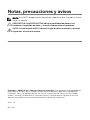 2
2
-
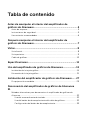 3
3
-
 4
4
-
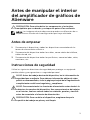 5
5
-
 6
6
-
 7
7
-
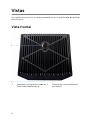 8
8
-
 9
9
-
 10
10
-
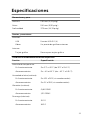 11
11
-
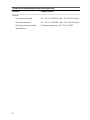 12
12
-
 13
13
-
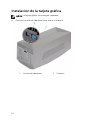 14
14
-
 15
15
-
 16
16
-
 17
17
-
 18
18
-
 19
19
-
 20
20
-
 21
21
-
 22
22
-
 23
23
-
 24
24
-
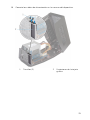 25
25
-
 26
26
-
 27
27
-
 28
28
-
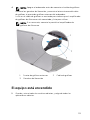 29
29
-
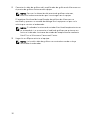 30
30
-
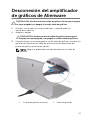 31
31
-
 32
32
-
 33
33
-
 34
34
-
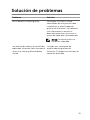 35
35
-
 36
36
-
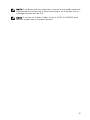 37
37
Lo siento, pero el texto que me proporcionaste no parece contener ninguna información sobre el producto "Alienware 15". Por lo tanto, no puedo extraer la información solicitada.